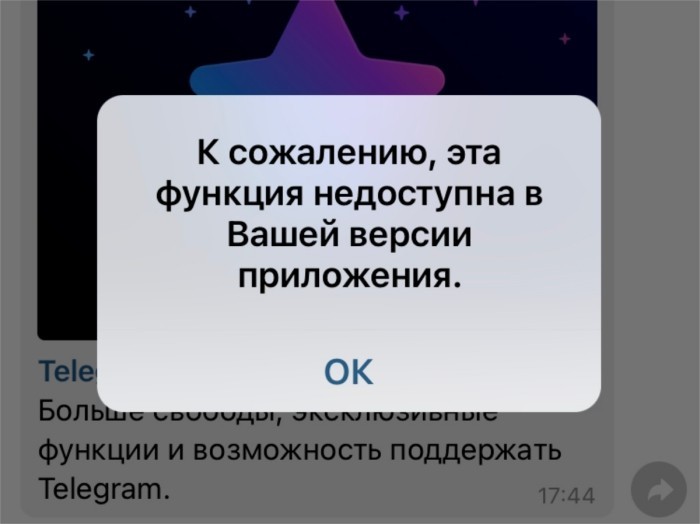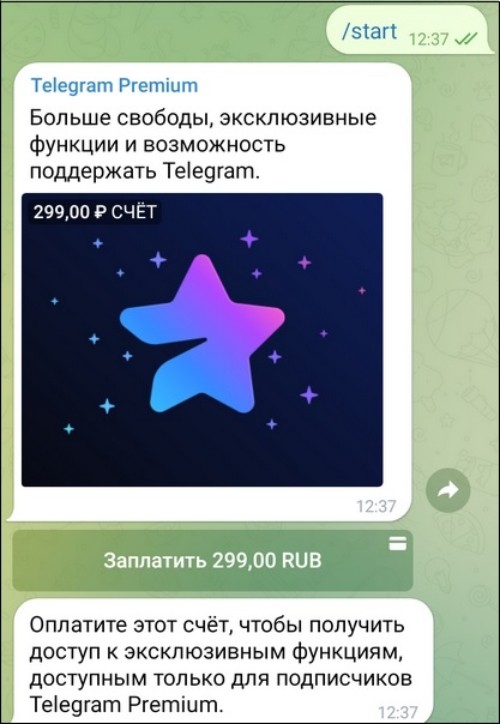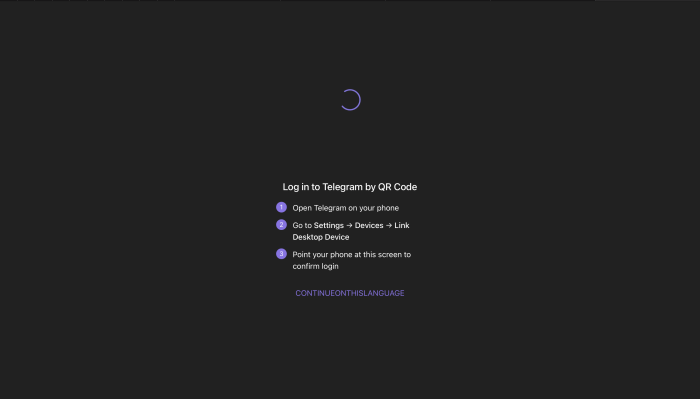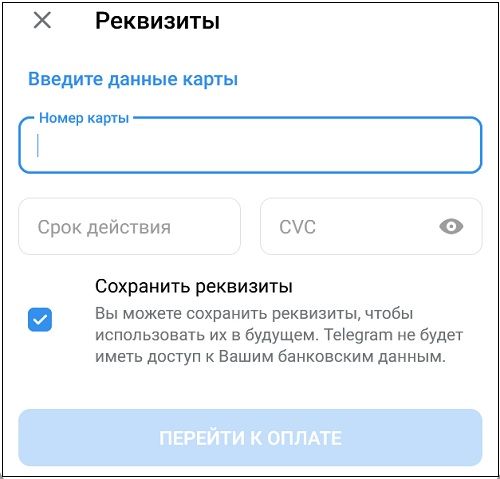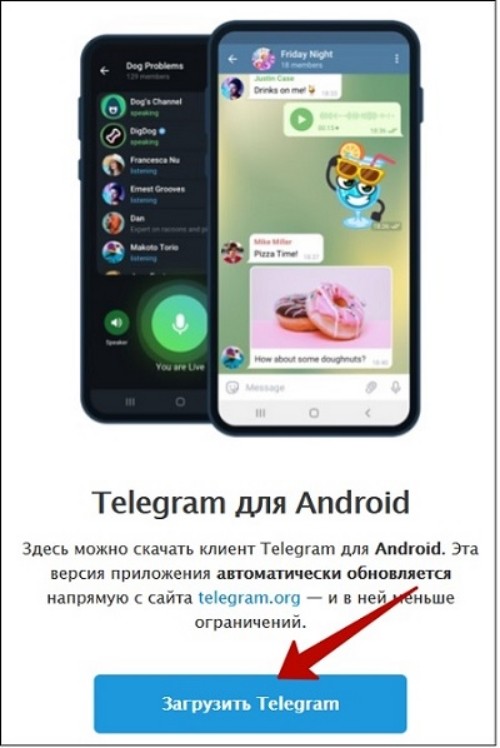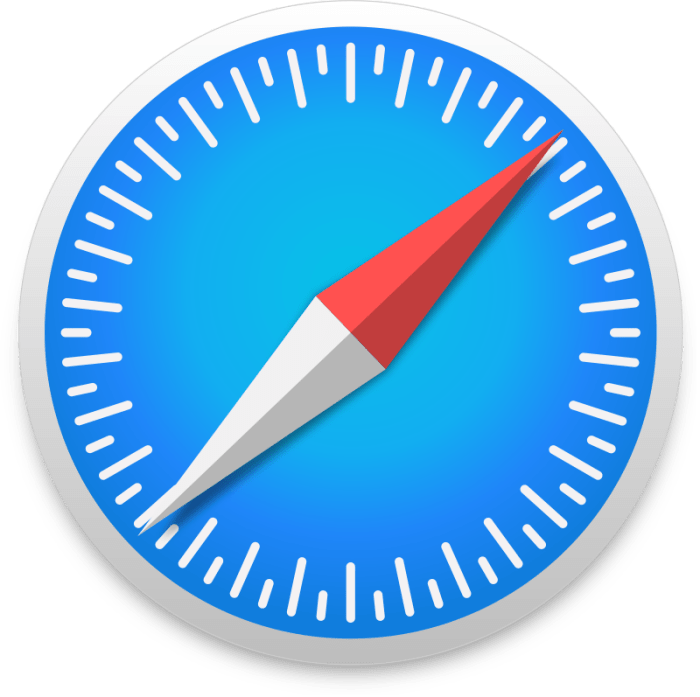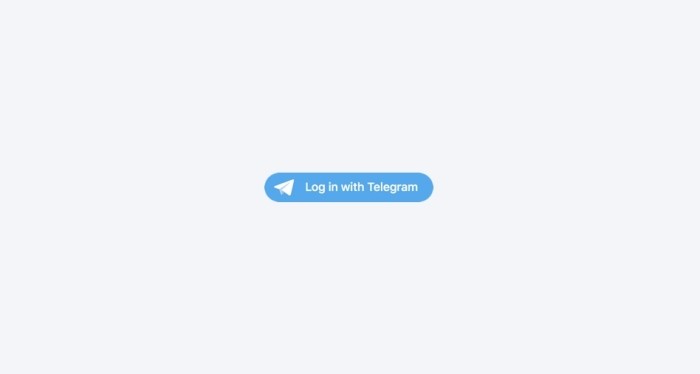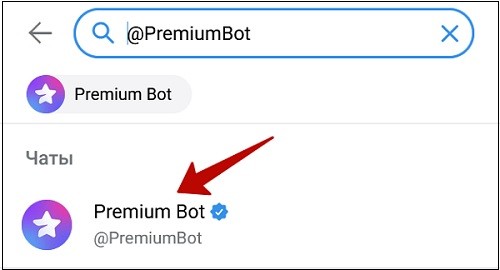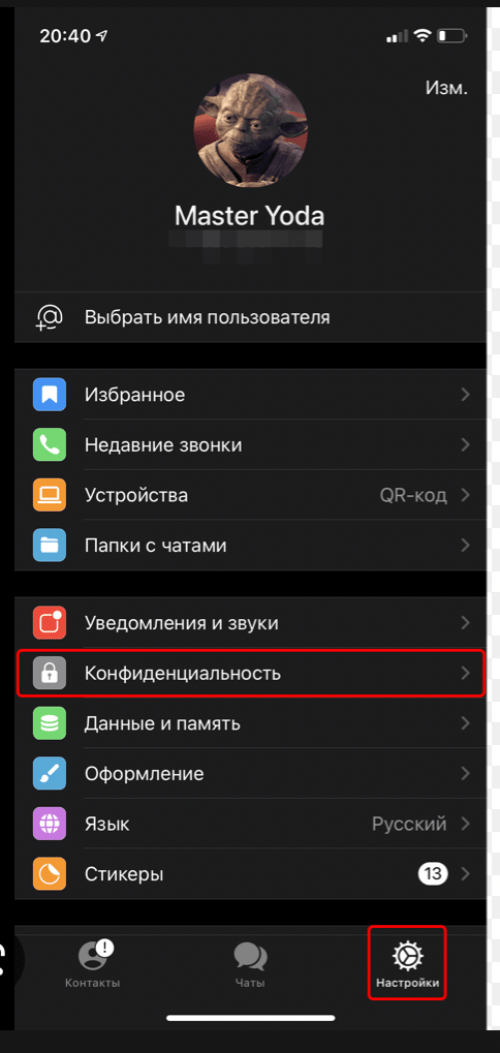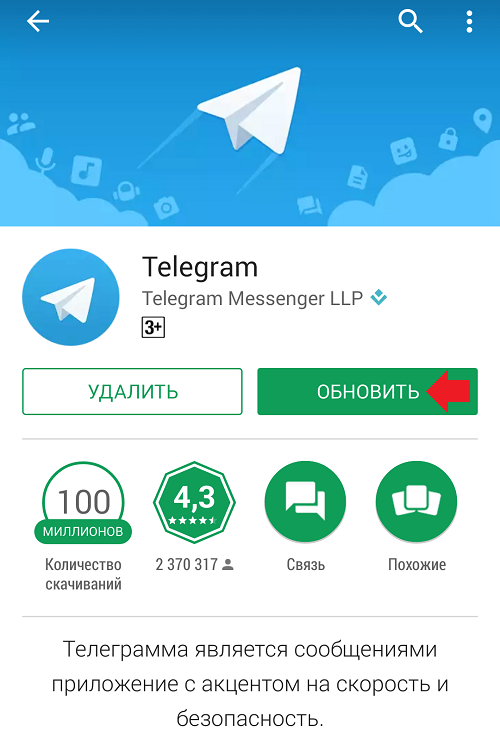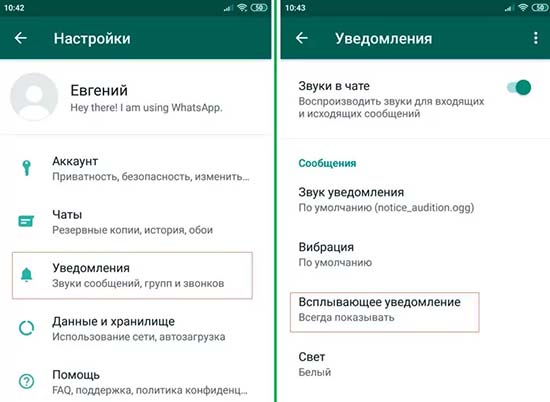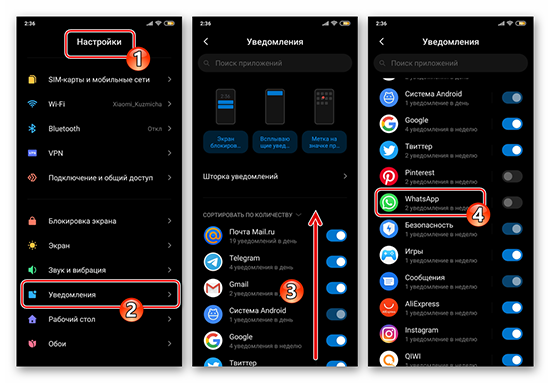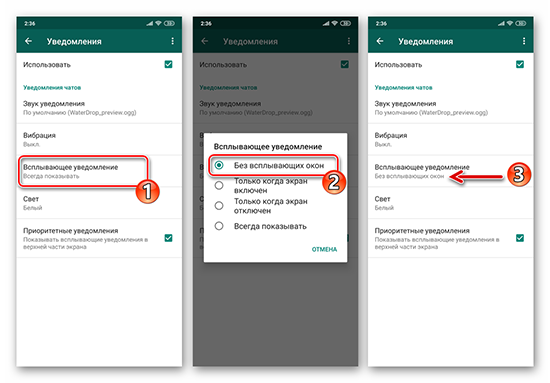В июне прошлого года Павел Дуров представил широкой общественности платную подписку Telegram Premium. Этот ресурс обладает расширенным функционалом. При этом его месячная стоимость составляет всего несколько долларов. Оплата в РФ осуществляется при помощи особого бота @PremiumBot. Но при попытке оплатить ресурс рублями часто возникает сообщение о том, что эта функция, к сожалению, недоступна в вашей версии приложения в Телеграм Премиум.
Описание ошибки
При попытке совершить оплату при помощи @PremiumBot в мессенджере Телеграм многие пользователи из Российской Федерации сталкиваются с ошибкой. При этом в уведомлении сказано, что функция недоступна в конкретной версии приложения. Если бы в сообщении не было указания, что группа недоступна на устройстве, можно было бы заподозрить в блокировке со стороны модераторов Телеграма или государственного контролирующего органа.
Причины возникновения
Важно понимать, что к цензуре прибегают не только государственные органы, но и большие корпорации. Это требуется для соблюдения законодательных норм стран. Блокирование контента в Телеграме на конкретном устройстве связано с такими магазинами приложений, как Google Play и App Store. Это значит, что магазинам приходится блокировать мессенджер за то, что там присутствует эта группа, нарушающая законы конкретной страны. Потому в магазинах присутствует версия Телеграма, в которой этот контент недоступен. Причем ее нельзя ставить на устройство, на которое будет скачиваться эта версия мессенджера.
К примеру, государственный контролирующий орган считает недопустимыми публикации определенной группы в Телеграме. Поскольку приложение распространяется при помощи Google Play или App Store, организация обращается в магазины софта с просьбой о прекращении распространения Телеграма.
При этом модераторы магазина выносят администраторам Телеграма предупреждение о том, что мессенджер придется убрать, если контент останется. В итоге создатели Телеграма издают специальный вариант софта, который попадает в магазин приложений. В ней контент, запрещенный государственным контролирующим органом, уже отсутствует. Потому он становится недоступным для пользователей девайсов только с Android или исключительно с iOs. В этом заключается суть работы этого ограничения. Однако его вполне можно обойти.
Как решить проблемы
Чтобы справиться с существующими проблемами, стоит предпринять ряд несложных действий. При этом важно ориентироваться на тип операционной системы, которая установлена на девайсе.
Для оплаты подписки рекомендуется сделать следующее:
- Зайти на сайт web.telegram.org.
- Запустить мессенджер в смартфоне и нажать на кнопку в виде 3 горизонтальных полосок.
- В новом меню выбрать «Настройки», перейти в «Устройства» и нажать на пункт «Подключить устройство».
- Направить камеру на экран с QR-кодом, который появляется в веб-версии программы.
- Ввести пароль от аккаунта в случае двойной защиты.
- Ввести в поисковой строке @PremiumBot и нажать на ввод.
- Кликнуть на совпадение внизу.
- С правой стороны нажать на пункт «Старт».
- В новом окне выбрать строку «Заплатить X рублей». Стоимость подписки бывает разной.
- Нажать на «Способ оплаты» и ввести банковские реквизиты.
- В нижней части экрана выбрать пункт «Оплатить Х рублей». Спустя несколько секунд придет сообщение о том, что платеж получен, а подписка активирована.
На Android
При появлении уведомления о том, что функция не доступна на устройстве, это означает, что Google Play обратился к руководству Телеграма с просьбой о ее блокировании.
В результате разработчики мессенджера выпускают версию для Андроида для магазина Гугл Плей, в которой доступ к этому сообществу отсутствует. Для решения такой проблемы требуется скачать другую версию Телеграма для ОС Андроид и загрузить ее на свой девайс. Там таких ограничений не будет.
Наиболее надежным и проверенным источником приложения считается официальный портал https://telegram.org/apps. Для решения проблемы требуется сделать следующее:
- Перейти по ссылке.
- Загрузить мессенджер в виде файла с расширением .apk. После чего его нужно поставить на свой девайс.
- Пройти авторизацию в профиле и открыть сообщество, которое не удавалось увидеть при загрузке мессенджера из официальной версии Телеграма для Google Play.
Также можно использовать веб-версии мессенджера, которые работают через браузер. При этом ставить приложение не требуется. Если такой вариант является более удобным, нужно перейти на одну из таких версий. Это можно сделать на той же странице, используя раздел «Web Apps». Специалисты советуют использовать только те версии софта, которые находятся на официальном сайте. При этом пользоваться подозрительными ресурсами не рекомендуется.
На iOS
С этой операционной системой ситуация немного сложнее. Главная трудность заключается в том, что на iOs невозможно ставить программы из сторонних источников. Приложения можно загружать исключительно из App Store. При появлении проблем это означает, что блокировка связана именно с инициативой магазина приложений. Однако решение все же присутствует.
Для этого можно использовать веб-приложение. Его можно сделать следующее:
- Загрузить в своем мобильном браузере Safari.
- Пройти авторизацию в профиле.
- Попытаться зайти в недоступную в программе группу.
Чтобы реализовать второй способ, требуется пройти авторизацию в профиле мессенджера. Это нужно сделать через веб-версию. Также можно воспользоваться вариантом для Mac Os. При этом софт требуется скачивать с официального ресурса. Затем нужно выполнить следующее:
- Зайти в настройки.
- Выбрать пункт «Конфиденциальность».
- Нажать на пункт «Включить ограничение».
- Перезагрузить Телеграм на ПК и на устройстве с iOs, на котором наблюдалась проблема с блокировкой группы.
Альтернативные решения
Если указанные способы не подходят, можно сделать следующее:
- Обновить мессенджер. Возможно, в более современной версии ограничение уже снято.
- При появлении проблем на Андроид использовать мессенджер для iOs, и наоборот.
- Скачать Телеграм из брендового магазина. При этом предыдущую версию мессенджера требуется удалить.
- Просматривать контент с ПК. При этом мессенджер важно скачивать с официального сайта.
Иногда при использовании Телеграма пользователи сталкиваются с разными ошибками. Чтобы справиться с проблемами, нужно выполнить ряд несложных действий.
Коснитесь значка настроек, а затем коснитесь Блокировать уведомления приложений. На устройстве Android: найдите приложение, которое хотите разблокировать, и коснитесь значка «X» рядом с его названием. На iPhone: коснитесь «Изменить». Затем найдите приложение, которое хотите разблокировать, и коснитесь Разблокировать рядом с его названием.
Как разблокировать уведомления приложений?
Блокируйте и разблокируйте уведомления приложений с помощью телефона
- На телефоне Android откройте приложение Wear OS by Google.
- Внизу в разделе «Настройки» нажмите «Уведомления». Изменить уведомления часов. На некоторых часах вы увидите фильтр уведомлений о часах.
- Коснитесь приложения, чтобы заблокировать или разблокировать его.
Как разблокировать все уведомления?
Разрешить или заблокировать уведомления со всех сайтов
- На вашем телефоне или планшете Android откройте приложение Chrome.
- Справа от адресной строки нажмите «Еще». Настройки.
- Коснитесь Настройки сайта. Уведомления.
- Вверху включите или выключите настройку.
Как разрешить приложению доступ к уведомлениям?
Дополнительную информацию можно найти в Справочном центре Nexus.
- На телефоне откройте приложение «Настройки».
- Коснитесь Приложения и уведомления.
- Коснитесь приложения, которое хотите изменить. Если вы не можете его найти, сначала нажмите «Просмотреть все приложения» или «Информация о приложении».
- Коснитесь Разрешения. …
- Чтобы изменить параметр разрешения, коснитесь его, затем выберите «Разрешить» или «Запретить».
Почему в моем приложении не работают уведомления?
Попробуйте выполнить следующие действия: выберите «Настройки»> «Звук и уведомления»> «Уведомления приложений». Выберите приложение и убедитесь, что Уведомления включены и установлены на Обычный. Убедитесь, что режим «Не беспокоить» выключен.
Как повторно включить push-уведомления?
- Выберите Advanced Settings. Внизу страницы выберите «Дополнительно».
- Щелкните Параметры содержимого. Нажмите Настройки содержания в разделе «Конфиденциальность и безопасность».
- Выберите Уведомления. Нажмите «Уведомления».
- Включить или отключить уведомления. Чтобы включить уведомления, нажмите «Разрешить всем сайтам показывать уведомления». …
- Управляйте исключениями.
4 колода 2019 г.
Как разблокировать уведомления браузера?
Разрешить или заблокировать уведомления со всех сайтов
- На вашем компьютере откройте Chrome.
- В правом верхнем углу нажмите на значок «Ещё». Настройки.
- В разделе «Конфиденциальность и безопасность» нажмите Настройки сайта.
- Щелкните Уведомления.
- Выберите, чтобы заблокировать или разрешить уведомления: Разрешить или Блокировать все: включить или выключить Сайты могут запрашивать отправку уведомлений.
Как разблокировать уведомления на моем Samsung?
КАК РАЗБЛОКИРОВАТЬ УВЕДОМЛЕНИЯ?
- На телефоне откройте приложение Wear OS by Google.
- Коснитесь значка настроек, а затем коснитесь Блокировать уведомления приложений.
- На устройстве Android: найдите приложение, которое хотите разблокировать, и коснитесь значка «X» рядом с его названием.
- На iPhone: коснитесь «Изменить». Затем найдите приложение, которое хотите разблокировать, и коснитесь Разблокировать рядом с его названием.
Если уведомления по-прежнему не отображаются на вашем Android, обязательно очистите кеш и данные приложений и снова предоставьте им разрешения. … Откройте «Настройки»> «Приложения»> «Все приложения» («Диспетчер приложений» или «Управление приложениями»). Выберите приложение из списка приложений. Открытое хранилище.
Где мои уведомления?
Чтобы найти свои уведомления, проведите пальцем вниз в верхней части экрана телефона. Нажмите и удерживайте уведомление, а затем нажмите «Настройки».
…
Выберите свои настройки:
- Чтобы отключить все уведомления, нажмите «Уведомления выключены».
- Включите или отключите уведомления, которые хотите получать.
- Чтобы разрешить использование точек уведомлений, нажмите «Дополнительно» и включите их.
Как предоставить доступ к уведомлениям на Android?
И многие производители смартфонов предпочитают скрывать опцию доступа к уведомлениям в настройках. Чтобы найти настройки доступа к уведомлениям на мобильных телефонах Android, откройте системные настройки телефона, выполните поиск по запросу «доступ к уведомлениям» или перейдите в «Настройки»> «Уведомления» или «Звук и уведомление», чтобы узнать, можно ли найти его вручную.
Как исправить, что доступ к уведомлениям недоступен?
Перезагрузите свой мобильный телефон в безопасном режиме, удерживая кнопку выключения. После загрузки зайдите в настройку доступа к уведомлениям и поставьте галочку. А затем по той же процедуре перезагрузите свой мобильный телефон в нормальном режиме. В настоящее время единственное известное решение — вернуться к полноценной версии Android (может потребоваться root-доступ).
Как посмотреть разрешения приложений на Android?
Чтобы проверить разрешения приложения:
- На устройстве Android откройте приложение «Настройки».
- Коснитесь Приложения и уведомления.
- Коснитесь приложения, которое хотите просмотреть.
- Коснитесь Разрешения. Если разрешение отключено, переключатель рядом с ним будет серым.
- Вы можете рассмотреть возможность включения разрешений, чтобы увидеть, решит ли это вашу проблему. …
- Попробуйте использовать приложение еще раз.
Как сбросить уведомления на Android?
В настройках системы Android нажмите «Открыть по умолчанию» и нажмите кнопку «Очистить настройки по умолчанию», если она доступна. Вернитесь и установите уведомление или мелодию по вашему выбору.
Почему мой Samsung не показывает уведомления?
Перейдите в «Настройки»> «Уход за устройством»> «Аккумулятор» и нажмите «⋮» в правом верхнем углу. Установите все переключатели в положение «выключено» в разделе «Управление питанием приложения», но оставьте переключатель «Уведомления» во включенном состоянии… Установите переключатель «Оптимизировать настройки» в разделе «Оптимизация энергопотребления в настройках» в положение «выключено». .
Почему мой Samsung не отправляет мне уведомления?
Различные вещи могут препятствовать запуску приложений или отображению уведомлений. Отключите любую функцию, которая может блокировать уведомления, а затем проверьте приложение, чтобы узнать, отправляет ли оно уведомления.
Содержание
- Не приходят уведомления на Android — как исправить?
- Режим экономии трафика и иные причины, имеющие отношение к Интернет-подключению
- Режим экономии энергии как причина неполучения уведомлений
- Уведомления не показываются на экране блокировки
- Другие настройки уведомлений на Android, из-за которых они могут не приходить
- Дополнительные варианты
- Видео инструкция
- Как настроить уведомления WhatsApp на Android
- Что значит всплывающие уведомления в Ватсапе
- Почему появляется на панели уведомления значок Ватсапа
- Как включить уведомления от WhatsApp
- На Андроид
- На Айфоне
- На ПК Windows
- Как настроить звук уведомлений
- Что значит «всплывающие уведомления больше недоступны для вашей версии Android»
Не приходят уведомления на Android — как исправить?

В этой инструкции подробно о том, что может вызывать проблемы с получением уведомлений на Android (на примере чистой системы и на Samsung Galaxy) и о том, как это исправить и снова включить уведомления.
Режим экономии трафика и иные причины, имеющие отношение к Интернет-подключению
Если на вашем телефоне или планшете включен режим экономии мобильного трафика, уведомления приложений могут не приходить в мобильной сети. Режим экономии трафика обычно включается в настройках сети и Интернета, либо с помощью кнопки в области уведомлений.
Подробно о том, как отключить этот режим на разных марках телефонов в отдельной инструкции Как отключить экономию трафика на Android и Samsung Galaxy (откроется в новой вкладке).
Это не единственная причина, связанная с подключением, по которой могут не приходить уведомления, среди прочих можно выделить:
- Наличие активных приложений VPN/прокси (попробуйте их отключить).
- Установленные антивирусы с функциями защиты в сети (проверьте, будут ли приходить уведомления, если их отключить).
- Включенный режим полёта (включается кнопкой в области уведомлений на большинстве Android-устройств).
- Исчерпание трафика на мобильном тарифе — при этом скорость соединения сильно ограничиваются и уведомления по мобильной сети могут перестать приходить. Проверить этот момент легко: просто попробуйте открыть какой-либо «тяжелый сайт» при использовании мобильной сети (но не соцсеть или YouTube, так как на многих тарифах сегодня трафик для них не ограничивается).
Режим экономии энергии как причина неполучения уведомлений
Если на вашем Android смартфоне включен режим экономии заряда батареи, то это тоже может повлиять на то, что уведомления перестали приходить. Как правило, режим энергосбережения можно выключить одним из следующих способов:
- Кнопкой в области уведомлений, как на изображении в предыдущем разделе.
- В Настройках. На чистом Android в разделе «Батарея» — «Режим энергосбережения». Там же может иметь смысл отключить режим «Адаптивная батарея» при его наличии.
- На Samsung Galaxy — в Настройки — Обслуживание устройства — Батарея — Режим питания. Попробуйте установить режим «Высокая производительность».
На устройствах с собственными интерфейсами, например, Xiaomi или Huawei расположение пункта настройки экономии заряда может отличаться, но обычно его легко найти (также можно использовать поиск по настройкам).
Уведомления не показываются на экране блокировки
Если уведомления приходят, но не показываются на экране блокировки вашего смартфона или планшета, возможно вы установили соответствующие правила, либо это сделал ваш антивирус в целях безопасности (отображение содержимого уведомлений на экране блокировки — не лучшее решение в плане конфиденциальности). Настроить показ уведомлений на экране блокировки можно:
Другие настройки уведомлений на Android, из-за которых они могут не приходить
Помимо описанных случаев, уведомления могут не приходить по следующим причинам:
- Включен режим «Не беспокоить» (обычно включается кнопкой в области уведомлений). Но на некоторых смартфонах можно сделать так, чтобы в этом режиме уведомления продолжали приходить, например, на Samsung — в Настройки — Уведомления — Не беспокоить (если включить этот пункт, они начнут приходить).
- Приложению запрещена отправка уведомлений. Обычно можно зайти в Настройки — Приложения, выбрать нужное приложение и нажать по кнопке «Уведомления», чтобы увидеть, разрешены ли уведомления для этого приложения и какие именно (как на скриншоте ниже).
- В некоторых приложения могут быть собственные настройки отправки уведомлений, независимые от Android. Попробуйте зайти в настройки приложения и посмотреть, присутствуют ли там такие опции и можно ли их изменить.
Обычно, к этому моменту проблема с уведомлениями бывает решена или, по крайней мере, оказываются ясными причины, по которым они не приходят. Однако, если это не так, обратите внимание на нижеследующие нюансы.
Дополнительные варианты
- Попробуйте перезагрузить ваш телефон, иногда это срабатывает и исправляет работу уведомлений.
- В основных настройках телефона убедитесь, что установлены правильные дата, время и часовой пояс. Если это не так, исправьте их.
- Существуют сторонние приложения, меняющие интерфейс системы, антивирусы и некоторые другие, которые могут отключать (скрывать) уведомления. Если они перестали приходить после установки каких-то новых системных приложений Android, попробуйте временно отключить такие приложения и проверить, исправило ли это ситуацию.
- Редко, но случается, что уведомления от какого-либо сервиса (например, социальной сети или мессенджера) перестают приходить из-за сбоя со стороны этого сервиса. В этом случае решить проблему сами вы не сможете: остается дождаться, когда проблема будет решена с их стороны.
Видео инструкция
Если статья вам помогла, будет отлично, если в комментариях вы сможете рассказать, в чём именно была проблема в вашем случае, возможно, информация поможет другим читателям.
Источник
Как настроить уведомления WhatsApp на Android
Пользователи Ватсап, несмотря на популярность программного обеспечения, так и не изучили до конца его функциональные возможности. К примеру, многим неизвестно, что скрывается под определением «всплывающие уведомления» и как можно включить опцию.
Что значит всплывающие уведомления в Ватсапе
Функция всплывающих уведомлений способна отображать на экранах используемых устройств небольшое превью входящих сообщений в программном обеспечении. Каких-либо особенностей в опции не предусмотрено. Из недостатков выделяют невозможность без запуска приложения просматривать видеоролики.
Некоторые пользователи могут заметить сообщение о том, что всплывающие уведомления больше недоступны для вашей версии Android. Из этого следует, что официальный разработчик приложения Ватсап прекратил выпуск современных драйверов для обновления. Единственным выходом из ситуации станет использование мобильного устройства либо планшета с новой версией Андроид.
Почему появляется на панели уведомления значок Ватсапа
Перед тем, как включить уведомления в Ватсапе стоит заметить, что опция после первичной загрузки и инсталляции программного обеспечения на смартфоне либо планшете является активной по умолчанию. При этом не имеет значения наличие либо отсутствие свободного дискового пространства на устройстве.
Благодаря такому подходу неопытные пользователи могут автоматически получать уведомления в верхней части дисплея с популярного мессенджера, без первичных изменений настроек. В данном случае это расценивается как существенным преимуществом.
Как включить уведомления от WhatsApp
У каждого пользователя популярного мобильного приложения априори имеется возможность активировать получение уведомлений в Ватсапе. В качестве дополнительных параметров принято выделять:
- наличие либо отсутствие желания активировать или деактивировать звуковое сопровождение в отношении исходящих и входящих месседжей в мобильном приложении;
- установка персональной мелодии либо рингтона для всплывающих уведомлений в программном обеспечении;
- продолжительность вибрации при получении уведомления;
- наличие или отсутствие желания получать всплывающее оповещение. Обратите внимание, опция доступна для Андроид версии 9.0 и более старых используемых операционных систем. С помощью активации функции появляется возможность получать уведомления по центру дисплея смартфона либо планшета;
- вносить изменений в цветовую палитру звукового оповещения при всплывающем уведомлении (актуально исключительно для смартфонов, которые поддерживают опцию);
- подтверждение наличия желания получать в первую очередь приоритетные уведомления (актуально исключительно для устройств на ОС Андроид 5.0 и более новых). С помощью рассматриваемого параметра можно корректировать оповещения в верхней части дисплея смартфона либо планшета.
Обратите внимание, в случае отключения пользователями приоритетных всплывающих оповещений, данный факт может повлечь за собой последующее отображение уведомлений исключительно по центру дисплея используемого смартфона либо планшета.
На Андроид
Чтобы включить получение уведомлений о полученных входящих сообщениях, пользователю достаточно придерживаться следующей инструкции:
- Запуск Ватсап на используемом персональном устройстве, которое функционирует под управлением ОС Андроид.
- Далее осуществляется переход в подраздел внесения персональных настроек учетной записи.
- После этого верхней части панели управления нажимается на графическое изображение трех точек для последующего перехода в подкатегорию других функций.
- В завершении пользователь выполняет переход в категорию уведомлений учетной записи пользователя.
Во вновь открывшейся форме пользователю необходимо поставить отметку возле строки активации получения уведомления от мобильного приложения в случае получения входящих сообщений. Изменения вступают в силу мгновенно.
На Айфоне
Владельцам Айфонов выполнить настройку уведомлений не составляет труда в мобильном приложении Ватсап. Обратите внимание, смартфоны и планшеты, которые функционируют под управлением iOS, в автоматическом режиме отображают оповещения относительно входящих сообщений.
По умолчанию применяется несколько разновидностей уведомлений:
- звуковые, которые предусматривают звучание мелодий при получении оповещений с мобильного приложения;
- предупреждающие либо баннеры. Предусматривают отображение на дисплее смартфона либо планшета соответствующее оповещение;
- графические иконки с уведомлениями: на ярлыке программного обеспечения отображается картинка либо числовое значение.
Для внесения изменений в установленные по умолчанию параметры оповещений, пользователям мобильного приложения требуется:
- Запустить Ватсап на используемом устройстве.
- Перейти в категорию внесения изменений в первоначальные параметры.
- Далее возникает необходимость выбрать из представленного перечня опцию уведомлений. В данном случае предстоит удостовериться в том, что значение «Отображать уведомления» активировано по умолчанию в отношении сообщений из групповых и классических чатов.
При отсутствии факта активации автоматической отправки уведомлений, пользователю достаточно переключить бегунок в положение «Вкл.». Сразу после этого изменения вступают в силу.
На ПК Windows
Чтобы пользователям активировать опцию получения уведомлений о входящих сообщений, требуется выполнить следующую инструкцию:
- Запуск приложения Ватсап через специально разработанный эмулятор либо открытие через установленный по умолчанию браузер WhatsApp Web.
- В верхней правой части осуществляется вызов меню функций нажатием на изображение трех точек.
- Выполнение перехода в раздел настроек.
- Далее осуществляется переход в подкатегорию уведомлений Ватсап.
- Вов новь открывшейся вкладке, пользователь может изменить: звуки уведомлений, отображение предупреждающих оповещений и прочие параметры.
При необходимости пользователи в разделе уведомлений могут активировать либо деактивировать получение автоматических оповещений бессрочно либо на определенное время.
Как настроить звук уведомлений
Чтобы настроить звук при получении оповещений, пользователям необходимо:
- Запустить приложение на устройстве.
- Перейти в раздел настроек, после чего в подкатегорию уведомлений.
- Далее в специально отведенном поле вносятся изменения в звуковое сопровождение оповещений.
- Сохранение новых параметров.
Дополнительных действий предпринимать не требуется пользователям. Программа вносит коррективы моментально.
Что значит «всплывающие уведомления больше недоступны для вашей версии Android»
Рассматриваемый тип уведомления отображается тем пользователям, которые пользуются устройствами с устаревшей ОС Андроид. Это обусловлено отсутствием выпуска новых модификаций программного обеспечения для такой категории смартфонов и планшетов. Исправить ситуацию невозможно. Исключением является регистрация учетных записей в современных переносных гаджетах, что нецелесообразно с точки зрения финансовых затрат.
Источник